Як користуватися ігровим монітором Samsung Odyssey Ark

Ігровий монітор Odyssey Ark забезпечує повне занурення в гру завдяки своєму унікальному вигнутому екрану 55 дюймів 1000R. Ви можете створити персоналізоване ігрове середовище за допомогою різноманітних функцій Ark.
Зверніть увагу: Якщо у вас виникли проблеми з Samsung Odyssey Ark, перевірте наявність оновлень програмного забезпечення. Знімки екрана та меню пристрою можуть відрізнятися залежно від моделі пристрою та версії програмного забезпечення.
Підключення One Connect і зовнішніх пристроїв
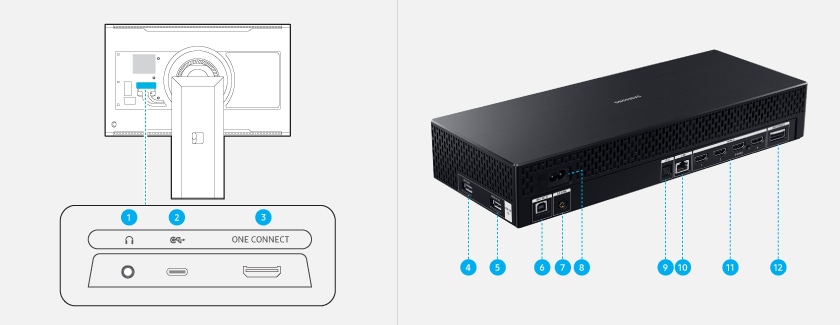
Зверніть увагу: Цей порт не підтримує відтворення медіаконтенту. Для відтворення мультимедійного вмісту використовуйте USB-порт на One Connect.
Зверніть увагу: Цей порт USB може використовувати максимальний постійний струм 0,5 А. Якщо максимальне значення перевищено, порт USB може не працювати.
Зверніть увагу: Цей порт USB може використовувати максимальний постійний струм 1,0 А. Якщо максимальне значення перевищено, порт USB може не працювати.
Використання диску Ark
Диск Ark надає гравцеві повний контроль над Odyssey Ark, забезпечуючи швидкий і простий доступ до різноманітних функцій. Серед них Flex Move Screen, Multi View, Quick Settings та Game Bar.
Підключення Ark диску
Коли ви вперше ввімкнете Odyssey Ark, Ark Диск створить пару автоматично. Якщо з’єднання не встановлено, натисніть і утримуйте наступні кнопки на Ark Диску більше 3 секунд: Return і Ark Диск меню.
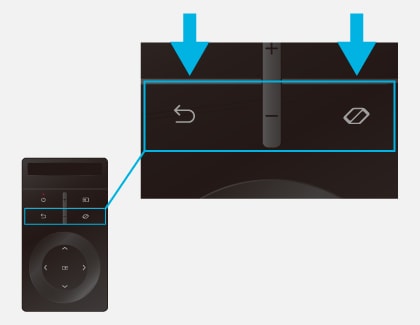
Про диск Ark
Ви можете використовувати Ark Диск для зміни налаштувань екрана, перемикання поточного режиму та доступу до меню Ark Диску.
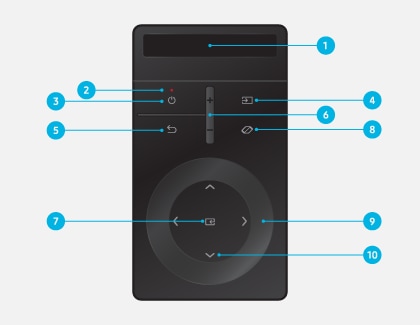
Зверніть увагу: Для швидкого заряджання підключіть зарядний кабель до порту USB-C у нижньому лівому куті.
Зверніть увагу: Ця функція може не підтримуватися залежно від моделі чи регіону.
Зверніть увагу: Функція може відрізнятися залежно від програм, які підтримує Odyssey Ark. На деяких екранах коліщатко не працюватиме, тому натомість використовуйте кнопки зі стрілками. За потреби використовуйте кнопки зі стрілками. Під час використання може бути звук від колеса. Фокус переміщується, коли датчик виявляє обертання коліщатка, і рух може не відбуватися одночасно зі звуком обертання коліщатка.
Меню Ark Диску
Щоб отримати доступ до меню Ark Диску (також називається Ark Dial Guide), натисніть кнопку вниз на Ark Диску. Ви можете використовувати декілька корисних функцій у меню Ark Диску
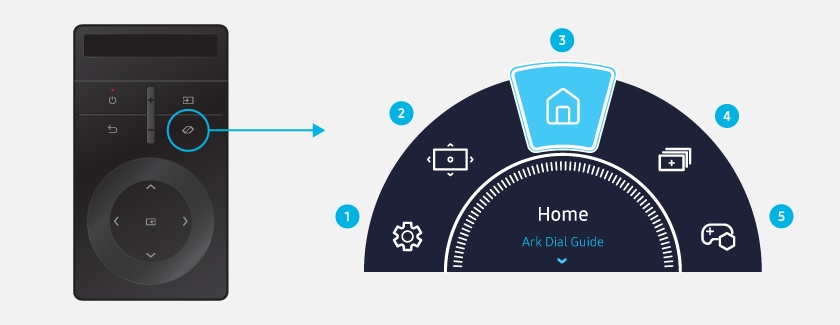
Зверніть увагу: Зображення, кнопки та функції циферблата Ark Dial можуть відрізнятися залежно від моделі чи географічного регіону.
Батарея Ark Диску
Ви можете перевірити залишок заряду батареї Ark Диску. Якщо Ark Диск не працює належним чином або реагує дуже повільно, можливо, заряд батареї низький або розряджений. Щоб увімкнути швидке заряджання, під’єднайте кабель для заряджання до порту USB-C у нижньому лівому куті або виставте сонячною панеллю на світло, коли пульт не використовується.
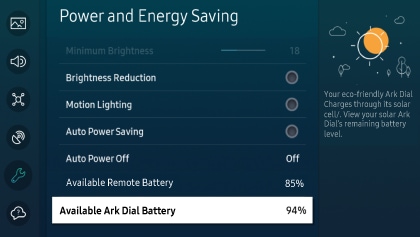
Використання панелі керування
Odyssey Ark можна ввімкнути, натиснувши кнопку живлення на задній панелі Ark. Потім ви можете скористатися екранним меню керування.
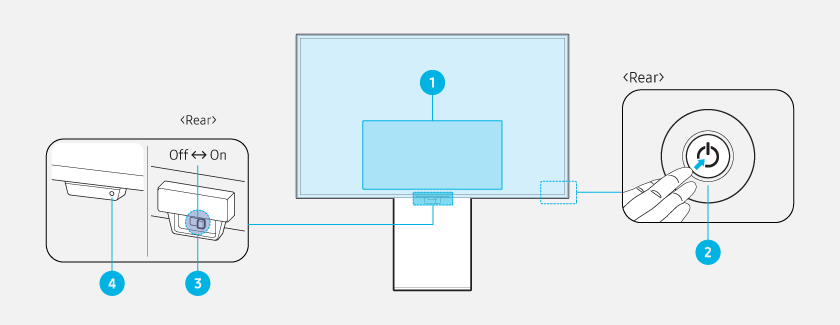
- Home: відобразиться головна сторінка.
- Налаштування: змініть потрібні налаштування монітора. Коли ігровий режим увімкнено, ви можете натиснути й утримувати кнопку «Налаштування», щоб запустити ігрову панель.
- Повернення: вихід із екрана меню функцій.
- Джерело: ви можете змінити джерело вхідного сигналу. Зовнішній вхід буде відображено внизу екрана.
- Вимкнути: монітор вимкнеться.
- Кнопка живлення: відображає меню керування. Виберіть або запустіть виділений елемент у меню.
- Кнопки вгору/вниз: переміщують курсор угору чи вниз або перемикають канали під час використання програми, пов’язаної з трансляцією.
- Кнопки ліворуч/праворуч: переміщують курсор ліворуч або праворуч або змінюють гучність.
Зверніть увагу: кнопки можуть працювати по-різному залежно від ситуації.
- Ви можете увімкнути або вимкнути мікрофон за допомогою перемикача в нижній частині Odyssey Ark. Якщо мікрофон вимкнено, усі пов’язані з мікрофоном голосові та звукові функції будуть недоступні.
- Положення та форма перемикача мікрофона можуть відрізнятися залежно від моделі.
- Дані мікрофона не зберігаються на пристрої.
- Світлодіод увімкнеться, коли Odyssey Ark вимкнеться.
- Світлодіод блимає, коли Odyssey Ark переходить у режим очікування.
Зверніть увагу: Коли протягом 60 секунд на монітор не буде сигналу, Odyssey Ark перейде в режим очікування. У режимі очікування екран знову вмикається, коли на монітор надійде будь-який сигнал або буде натиснуто будь-яку кнопку на пульті дистанційного керування.
- Колір і форма певних частин можуть відрізнятися від зображених.
- Під час використання кнопок (окрім кнопки живлення) на пульті Samsung Smart Remote світлодіодний індикатор приймача не блимає.
Використання Gaming Hub
Ігровий центр Samsung — це нова платформа потокового передавання ігор на деяких телевізорах і моніторах Smart TV Samsung 2022 року випуску. Gaming Hub дозволяє гравцям миттєво отримувати доступ до улюблених ігор від провідних контент-партнерів галузі. На додаток до доступу до ігор, геймери також можуть розраховувати на покращений ігровий процес із мінімізованою затримкою і розмиттям завдяки передовій технології руху та технології зменшення затримки. Ці функції доступні для лінійки телевізорів і смарт-моніторів Samsung 2022 року. Ви можете швидко та легко отримати доступ до Gaming Hub через меню бічної панелі Smart Hub.
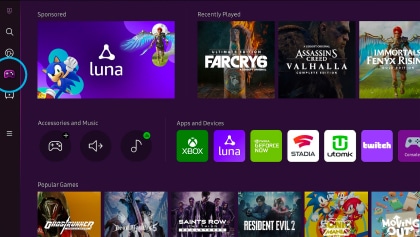
Зверніть увагу: Перейдіть до підтримки, щоб отримати додаткову інформацію про ігровий центр Samsung. Gaming Hub доступний в обмеженій кількості країн, доступність програми залежить від країни. Доступ до Gaming Hub безкоштовний. Для доступу до вмісту, який пропонують певні постачальники на платформі Gaming Hub, може знадобитися підписка. Залежно від конкретної гри, у яку ви граєте в Gaming Hub, може знадобитися окремий контролер.
Використання Eclipse Lighting
Завдяки Eclipse Lighting ви можете створювати власні унікальні світлові ефекти під час гри.
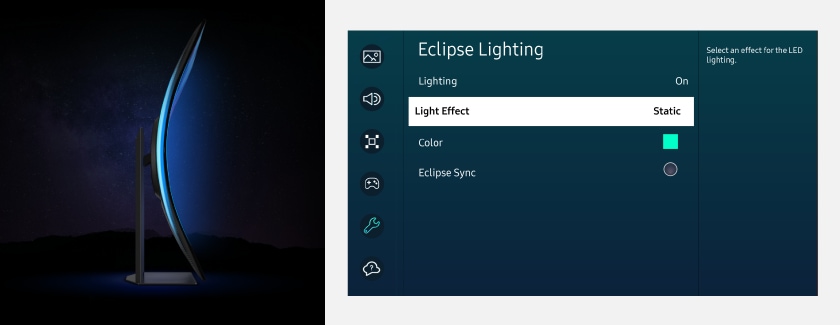
Зверніть увагу: Ця функція може не підтримуватися залежно від моделі чи регіону.
Використання Active Ambient
Active Ambient дозволяє вибрати шаблон або фон для екрана. Доступні різноманітні варіанти.
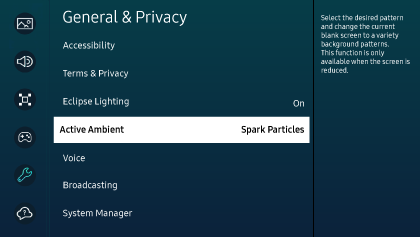
Зверніть увагу: цю функцію можна застосувати до порожнього екрана, коли екран зменшено. Це працює, коли зображення менше екрана, а ліворуч і праворуч на екрані є порожні області. Ця функція може не підтримуватися залежно від моделі чи програми.
Використання Multi View
Функція Multi View дозволяє відображати до 4 екранів одночасно (або 3 екрани у вертикальному режимі). Крім того, такі вбудовані програми, як YouTube і Samsung TV Plus, сумісні з Multi View. Це означає, що ви можете відтворювати, транслювати, переглядати та переглядати вміст одночасно. Просто натисніть кнопку Multi View на пульті дистанційного керування або натисніть кнопку Меню Ark Диску на Ark Диску, а потім виберіть Multi View.
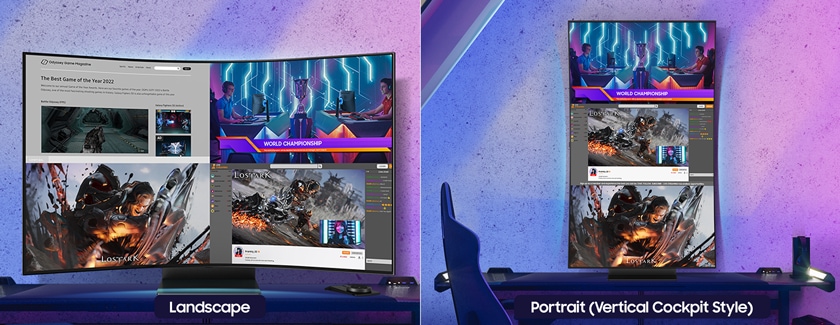
Детальніше про використання Multi View.
Зверніть увагу:
• Ви можете відображати до 3 екранів у вертикальному режимі. Кількість відображених екранів може змінюватися під час обертання Odyssey Ark.
• Ігровий режим, VRR і хмарні ігри не підтримуються в режимі Multi View.
• Може відображатися лише один зовнішній вхід (включаючи HDMI) і один дзеркальний екран пристрою.
• У режимі Multi View для зовнішніх входів підтримується частота оновлення до 120 Гц.
• Деякі функції Smart Hub можуть не підтримуватися залежно від постачальника послуг, мови чи географічного регіону.
Усунення несправностей при підключенні до ПК
• 3840 x 2160 при 165 Гц недоступний під час підключення до ПК
Оптимальна та рекомендована роздільна здатність – 3840 x 2160 при 165 Гц. Якщо ви не можете використовувати роздільну здатність 3840 x 2160 при 165 Гц, увімкніть ігровий режим. Натисніть кнопку Додому на пульті дистанційного керування, виберіть Меню, а потім виберіть Налаштування. Виберіть Усі налаштування, потім виберіть Гра, а потім виберіть Ігровий режим.
- Ігровий режим: УВІМК. → Оригінальна роздільна здатність становить 3840 x 2160 при 165 Гц
- Ігровий режим: ВИМК., вхідний сигнал Plus: УВІМК. → Оригінальна роздільна здатність становить 3840 x 2160 при 120 Гц
- Ігровий режим: ВИМК., вхідний сигнал Plus: ВИМК. → Оригінальна роздільна здатність становить 3840 x 2160 при 30 Гц
Переконайтеся, що графічна карта вашого комп’ютера підтримує 3840 x 2160 при 165 Гц, а драйвер відеокарти оновлено. Під час підключення використовуйте сертифікований сумісний кабель HDMI.
• Зображення з ПК не відображається або блимає
Якщо зображення з комп’ютера не з’являється або комп’ютер не розпізнається, перевірте джерело живлення комп’ютера та знову під’єднайте кабель HDMI. Якщо симптом не зникає, переконайтеся, що ПК не перебуває в режимі сну, а потім увімкніть параметр «Вхідний сигнал плюс». Натисніть кнопку Додому на пульті дистанційного керування, виберіть Меню, а потім виберіть Налаштування. Виберіть Усі налаштування, потім виберіть Підключення, а потім виберіть Диспетчер зовнішніх пристроїв. Виберіть Вхідний сигнал плюс.
• Розмір відображеного зображення не відповідає розміру екрана, або зображення чи текст розмиті
Щоб це виправити, змініть назву зовнішнього пристрою. Під час підключення до ПК назву потрібно змінити на «ПК». Натисніть кнопку Додому на пульті дистанційного керування, виберіть Меню, а потім виберіть Підключені пристрої. Виберіть HDMI, а потім виберіть Редагувати, щоб змінити назву. Ви також можете спробувати налаштувати збільшення екрана або тип тексту в операційній системі (ОС) ПК.
• Підключення Odyssey Ark до ПК як USB-концентратора
Ви можете використовувати USB-пристрої зі свого монітора або з джерела, підключеного до USB-концентратора. Натисніть кнопку Додому на пульті дистанційного керування, виберіть Меню, а потім виберіть Налаштування. Виберіть Усі налаштування, потім виберіть Підключення, а потім виберіть Диспетчер зовнішніх пристроїв. Виберіть Налаштування джерела USB.

Зверніть увагу:
• З приводу проблем, пов’язаних з USB, спричинених ОС, програмами драйверів або програмним забезпеченням, зверніться до відповідних постачальників.
• Ми не можемо гарантувати сумісність із усіма типами пристроїв USB.
• Для зовнішнього жорсткого диска, якому потрібне зовнішнє джерело живлення, обов’язково підключіть його до зовнішнього джерела живлення.
• USB-пристрої, які потребують великих струмів, можуть не підтримуватися. USB 2.0 може підтримувати максимальний струм 900 мА.
• Акумулятор можна заряджати в режимі енергозбереження, але його не можна заряджати, коли продукт вимкнено.
• Зарядити USB-пристрій неможливо, якщо шнур живлення від’єднано від розетки.
• Компанія не несе відповідальності за проблеми або пошкодження зовнішнього пристрою, спричинені використанням неавторизованого кабелю для підключення.
• Пристрої USB, які не відповідають стандарту USB, можуть спричинити несправність.
Дякуємо за відгук!
Надайте відповіді на всі запитання.